A klar.land-on a felhasználók már most is számos funkciót használhatnak: Videokonferencia, naptár, hálózatépítés és chat funkciók.
Regisztráljon felhasználóként
A funkciók használatához regisztráció szükséges. A regisztráció közvetlenül a https://klar.land/ weboldalon keresztül történik. Itt töltse ki a mezőket, fogadja el az adatkezelést és a felhasználási feltételeket, majd kattintson a „Regisztráció” gombra.
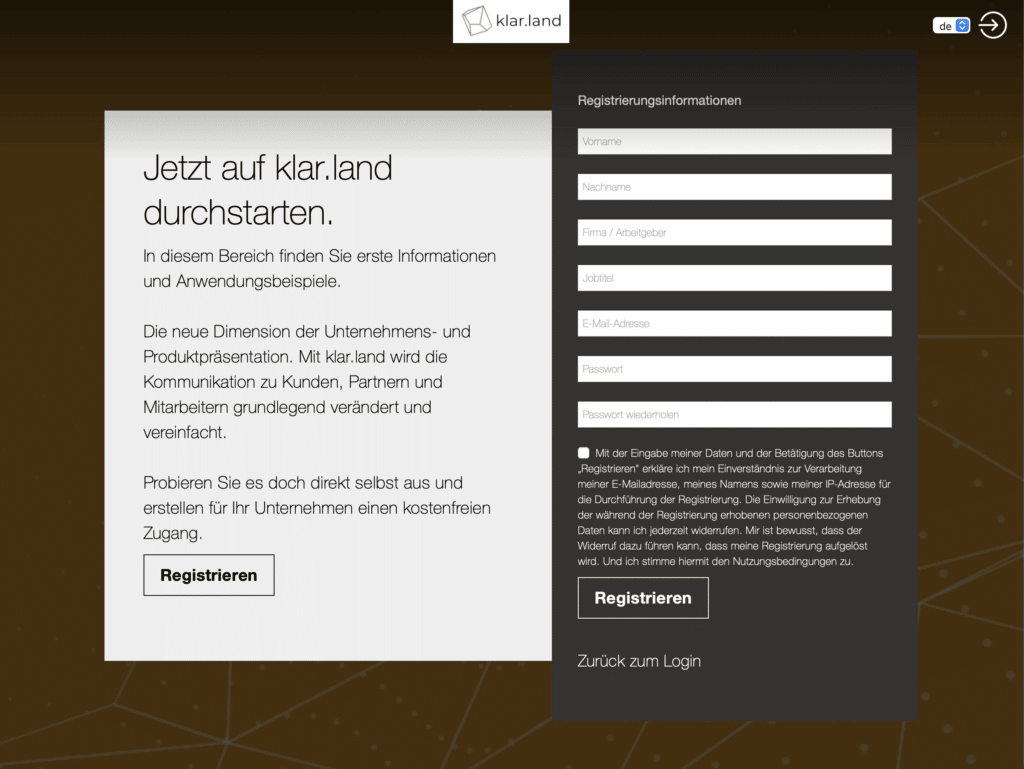
A regisztráció után még mindig meg kell erősítenie az e-mail cím helyességét a küldött e-mailben található linkre kattintva. Ezt követően közvetlenül használhatja az összes funkciót ingyenesen a hálózatával való cseréhez.
A sikeres regisztráció után jelentkezzen be a klar.land oldalra. Ez először a kezdőlapra vezet, és onnan felfedezheti a különböző területeket és funkciókat. Amikor először jelentkezik be, kap egy bevezetőt, amely elmagyarázza a területeket és funkciókat, hogy közvetlenül tudja, melyik területen és melyik szimbólummal melyik funkciót találja meg.
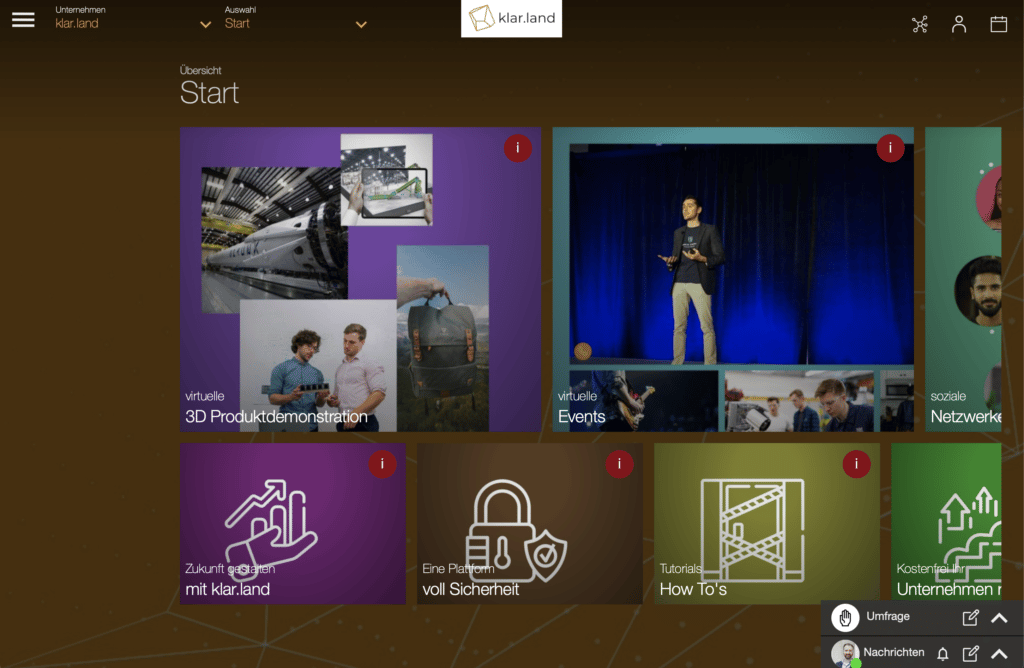
Teljes felhasználói profil
A saját felhasználói profilján keresztül (amely a jobb felső sarokban található ikonon keresztül érhető el) további adatokat adhat hozzá, amelyek hasznosak a platformon történő társadalmi cseréhez.
Töltse ki elérhetőségi adatait a profiljában, és adjon hozzá egy képet. Feltöltheti saját képét, vagy készíthet magáról új képet közvetlenül a számítógép kamerájával, és feltöltheti a platformra.
Az Ön elérhetőségi adatai senki más számára nem láthatók, csak saját maga számára. Ezek azonban segítenek nekünk abban, hogy izgalmas és megfelelő felhasználókat javasoljunk Önnek, akik regisztrálnak a platformon.
Profilképe látható lesz az összes kapcsolattartója számára, hogy gyorsabban felismerjék Önt, és hogy személyes kapcsolatot alakítson ki Önnel. Javasoljuk, hogy olyan képet használjon, amely Önt profilban, nagy méretben ábrázolja, mivel ellenkező esetben a felismerhetőség kisebb ábrázolásoknál csorbát szenved.

Ha nem szeretne tájékoztatást kapni az Önt érintő frissítésekről, akkor ezt az értesítést kikapcsolhatja. Ezek az értesítések tájékoztatják Önt az Ön számára elérhető találkozókról vagy új dokumentumokról. Az értesítések azonban legfeljebb naponta egyszer érkeznek, és csak akkor, ha tényleg van hír, amit be kell jelenteni, vagy ha emlékeztetni szeretnénk egy másnapi találkozóra.
Keresés és hálózatépítés más felhasználókkal
A klar.land oldalon már regisztrált felhasználók között kereshet. Ehhez menjen a „Hálózat” ikonra a jobb felső sarokban.

Ezután egy keresőmaszkot tartalmazó oldalra kerül. Itt adja meg a keresett személy nevét. Ha az illető már regisztrált a klar.land oldalon, akkor a „Hálózat” gomb segítségével küldhet neki egy hálózatépítési kérelmet. A személyt e-mailben tájékoztatjuk a hálózatépítési kéréséről, és ezután dönthet arról, hogy megerősíti-e a hálózatépítést vagy sem.
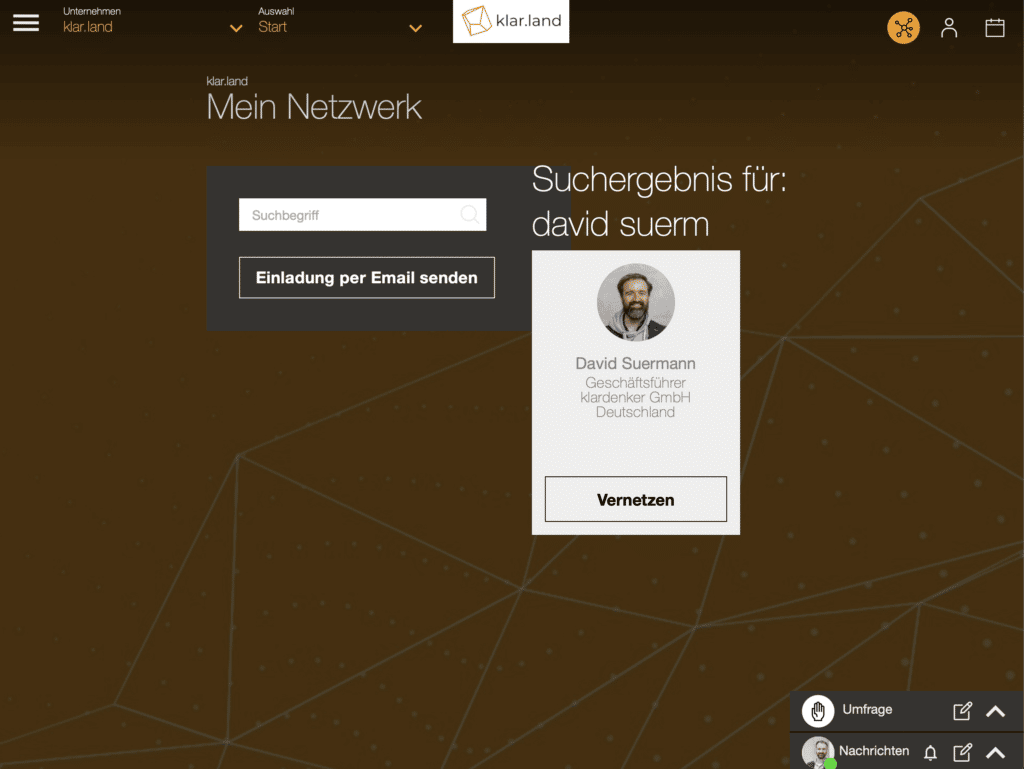
Ha az illető még nem regisztrált a klar.land oldalon, akkor e-mailben meghívhatja őt a klar.land oldalra, és így közvetlenül kapcsolatba léphet vele. A keresőmező alatt található „Meghívó küldése e-mailben” gomb segítségével létrehoztunk egy e-mail sablont, amellyel automatikusan felveheti az illetőt a névjegyzékébe, amint elfogadta a meghívást.
Egy másik módja annak, hogy meghívja kapcsolatát a klar.land-ra: Ha az Ön kapcsolata nem jelenik meg a keresési eredményben, közvetlenül megjelenik egy mező, ahol megadhatja a kapcsolata nevét és e-mail címét. Ez automatikusan generál egy e-mailt a klar.land-től, amelyet a kapcsolattartója kap, hogy kapcsolatba lépjen Önnel a klar.land-on.
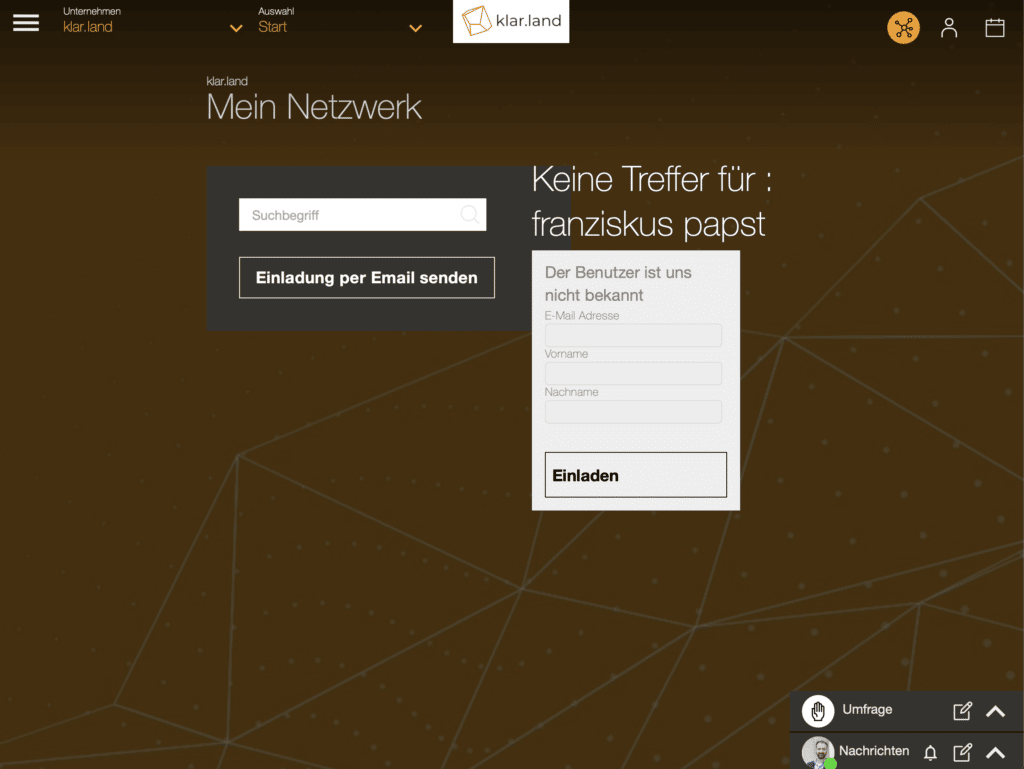
Amint kapcsolatba került egy személlyel, használhatja a klar.land csevegő- és csoportos csevegő funkcióját, találkozókat köthet, vagy közvetlenül videokonferenciát indíthat.
A naptár használata és a találkozók beállítása
Navigáljon a jobb felső sarokban található klar.land oldalon az egyéni naptárához. Ez a naptár az összes olyan időpontot tartalmazza, amely az Ön számára releváns és a klar.land oldalon keresztül elérhető. Ezek lehetnek az Ön személyes találkozói vagy a klar.land kiállítói által rendelkezésre bocsátott virtuális események.
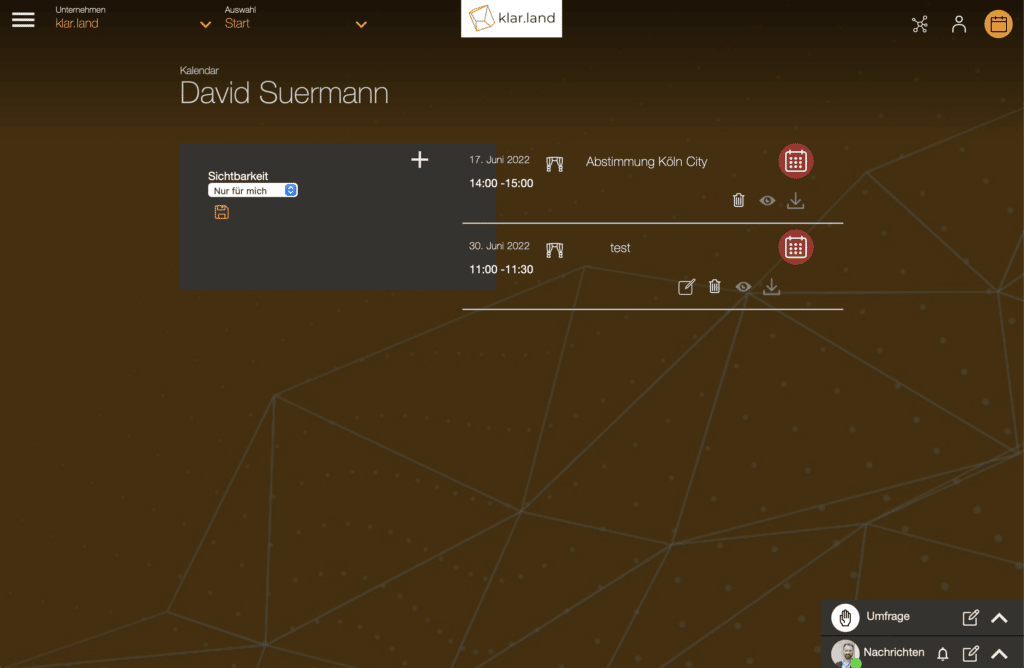
Egy találkozón úgy vehet részt, hogy egyszerűen rákattint a „szem” szimbólumra közvetlenül a találkozó alatt. Ez közvetlenül a böngészőablakban indítja el a videokonferenciát.
A „+” gombra kattintva új időpontot hozhat létre. Ekkor egy új űrlap nyílik meg, amelyben a résztvevők területén jobbra található „+” gomb segítségével hozzáadhatja a címet, a leírást és további résztvevőket.
Azt is kiválaszthatja, hogy a videokonferencia kezdetén szeretne-e előteret létrehozni, hogy a résztvevők várakozzanak, amíg beengedi őket a konferenciára. Ha nem állít be előcsarnokot, a konferencia indításakor minden résztvevő automatikusan hozzáadódik a konferenciához.
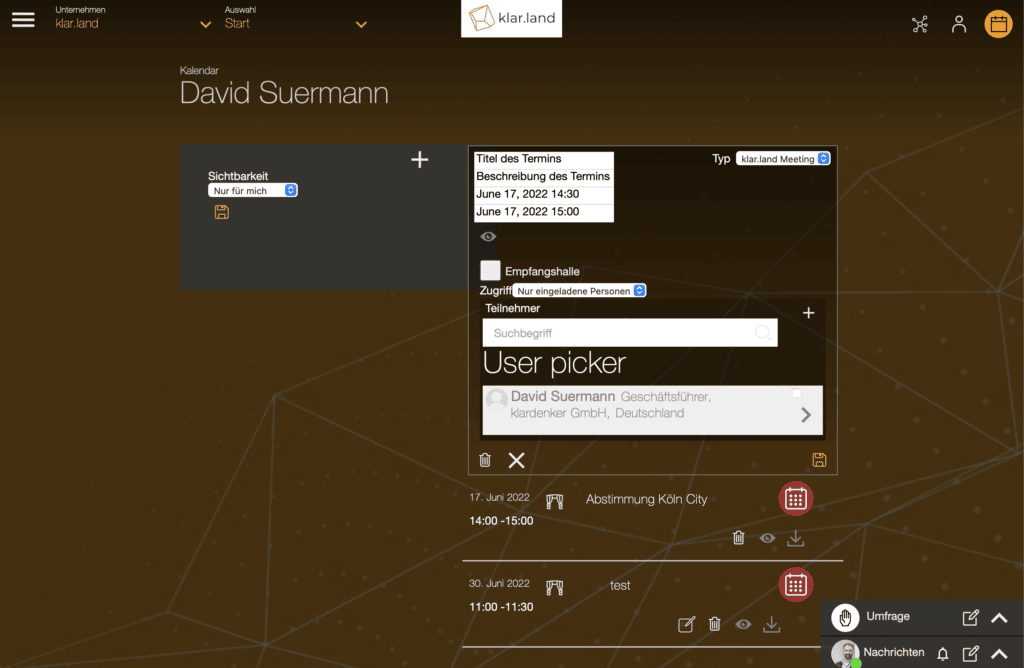
A találkozót utólag is módosíthatja vagy elhalaszthatja, illetve további résztvevőkkel bővítheti. Ehhez kattintson a „Szerkesztés” ikonra, és végezze el a megfelelő beállításokat. Kattintson a „Mentés” gombra a módosítások alkalmazásához, és tájékoztassa erről az összes résztvevőt.
Ha le kell mondania egy találkozót, kattintson a kukára, ez törli a találkozót, és az összes résztvevőt e-mailben értesíti a „találkozó lemondásáról”.
Szöveges csevegés indítása
A klar.land-on keresztül szöveges csevegést használhatsz a kapcsolataiddal. Ehhez hívja fel az „Üzenetek” ablakot a jobb alsó sarokban, hogy megnyissa a szöveges csevegőterületet. Közvetlenül a kapcsolatai listáját fogja látni. Egy kapcsolatra kattintva megnyílik a tőle balra lévő csevegőablak. Az alábbiakban található az üzenet mezője.
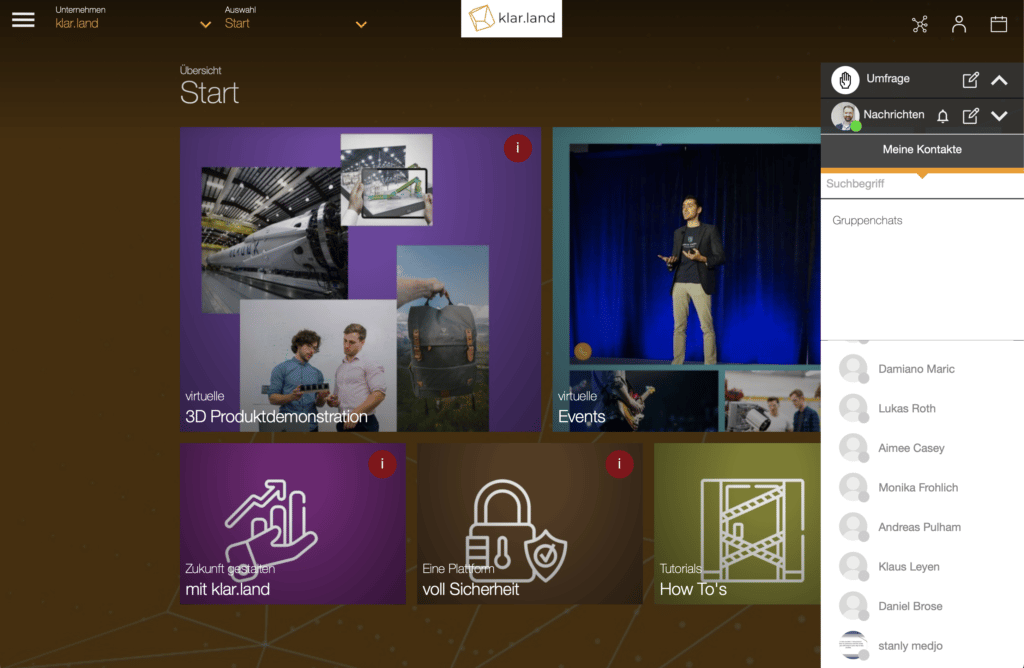
A kapcsolatok profilképén látható zöld körökből láthatja, hogy jelenleg elérhetőek-e online a klar.land oldalon. Ha a kapcsolattartó nem online, akkor az üzenet elküldése után kap egy e-mailt, hogy ne maradjon le az üzenetről, és szükség esetén elküldje Önnek. közvetlenül az Ön számára online.
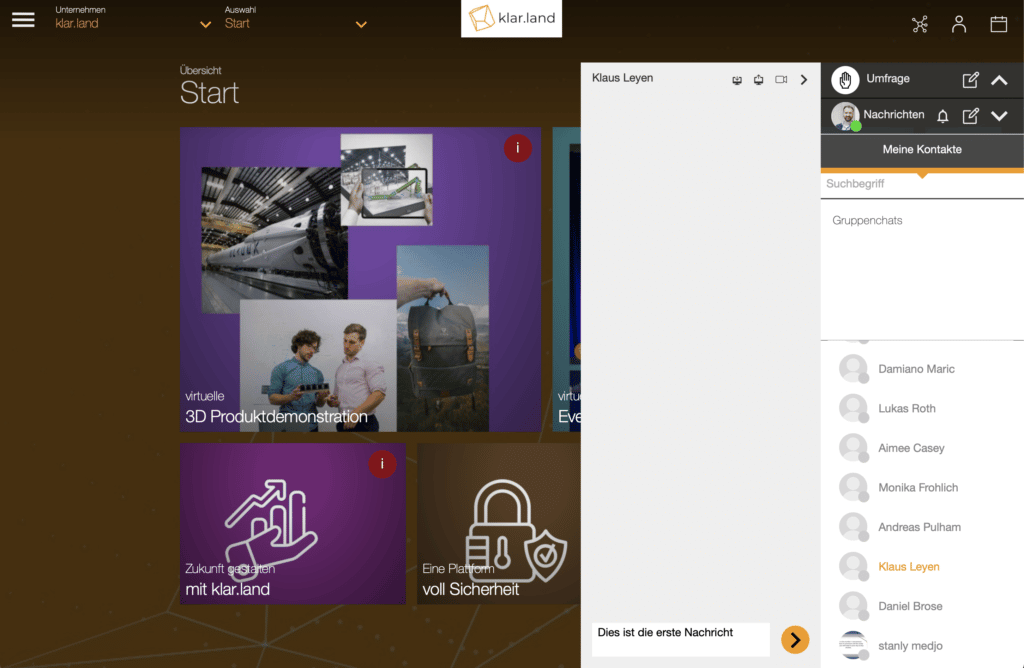
Ha online van, és új üzenetet kap, egy hangjelzés szólal meg. Ha nem szeretné, hogy zavarják, kattintson az üzenetmezőben lévő „csengő” szimbólumra az értesítési hangok kikapcsolásához.
Csoportos csevegés beállítása
Csoportos csevegést a közvetlenül a csengő melletti „Szerkesztés” szimbólumra kattintva állíthatsz be.

Ekkor elindul egy űrlap, amelyen megadhatja a csoportos csevegés címét, és a „Mentés” után kiválaszthatja kapcsolatait.
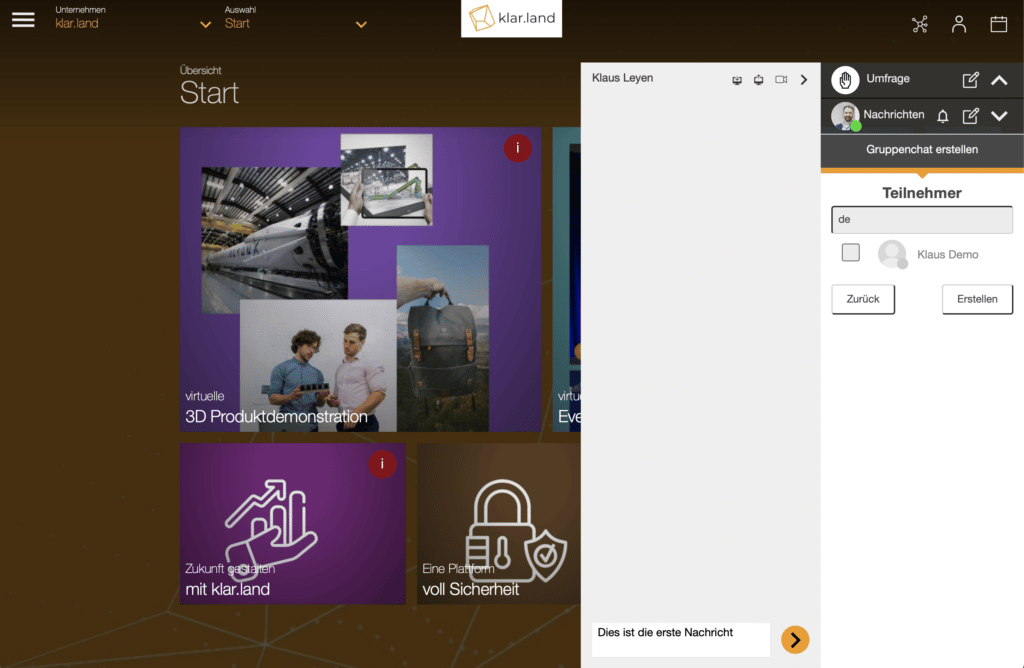
Keresse meg a csoporthoz hozzáadni kívánt kapcsolatokat. Miután az összes kapcsolat kiválasztásra került, a csoportot a „Létrehozás” gombbal lehet létrehozni.
A csoport minden felhasználója automatikusan kap egy e-mailt, ha a csoportban olvasatlan üzeneteik vannak.
Az újonnan létrehozott csoport megjelenik a csevegőablakban a kapcsolatai felett a „Csoportos csevegés” területen. Itt van lehetősége szerkeszteni, törölni vagy további résztvevőket hozzáadni a csoporthoz.
